9 بهترین راه حل برای عدم پاسخگویی الکسا به دستورات صوتی در Amazon Fire TV Stick 4K
در این مقاله تخصصی از مجله 98zoom میخواهیم از 9 بهترین راه حل برای عدم پاسخگویی الکسا به دستورات صوتی در Amazon Fire TV Stick 4K
با شما صحبت کنیم ، پس با یک مقاله مفید و آموزشی دیگر از تیم نود و هشت زوم همراه ما باشید :
دستیار صوتی Alexa AI آمازون به دسترسی به عملکردهای مختلف در Amazon Fire TV Stick 4K شما کمک می کند. می توانید شروع به پخش یک فیلم کنید، درخواست به روز رسانی آب و هوا کنید، در نتایج جستجو پیمایش کنید و موارد دیگر. برای سالمندانی که می توانند از فرمان های صوتی برای کار با Fire TV Stick 4K استفاده کنند مفید است.

اگر الکسا به دستورات صوتی Amazon Fire TV Stick 4K شما پاسخ نمی دهد، این پست راه حل هایی را به اشتراک می گذارد تا به شما کمک کند.
1. ریموت را نزدیک کنید
طبق دفترچه راهنمای Amazon Fire TV Stick 4K، فاصله بین ریموت Fire TV و Fire TV Stick 4K باید حداکثر 10 فوت باشد. اگر دکمه الکسا برای شما کار نمی کند، راه حلی که باید امتحان کنید این است که ریموت را به Fire TV Stick 4K نزدیک کنید.
2. Remote TV را دوباره جفت کنید
راه حل بعدی این است که دوباره کنترل Fire TV را با تلویزیون خود جفت کنید. مراحل ذکر شده در زیر برای کنترل از راه دور Fire TV نسل دوم و نسل سوم اعمال می شود.
مرحله 1: دکمه ناوبری چپ، دکمه منو و دکمه برگشت را فشار دهید تا چراغ آبی روی کنترل از راه دور چشمک بزند.

گام 2: چند ثانیه صبر کنید و سپس دکمه Home را روی کنترل از راه دور فشار دهید تا دوباره آن را جفت کنید.

3. سلامت باتری ریموت را بررسی کنید
همچنین می توانید سلامت باتری ریموت Fire TV خود را با یک ویژگی یکپارچه در Fire TV Stick 4K خود بررسی کنید. این راه حل را با نزدیک تر شدن به تلویزیون خود دنبال کنید. در غیر این صورت، می توانید از برنامه Fire TV Remote در تلفن خود استفاده کنید که در روش 9 در زیر ذکر شده است.
مرحله 1: در تلویزیون خود، به تنظیمات در صفحه اصلی Fire TV بروید.

گام 2: Remote and Bluetooth Devices را انتخاب کنید.

مرحله 3: ریموت های Amazon Fire TV را انتخاب کنید.

مرحله 4: Amazon Fire TV Remote را انتخاب کرده و سطح باتری را در سمت راست بررسی کنید.

اگر سطح باتری خوب است، شما خوب هستید. اگر می گوید Low، باید باتری های یدکی قلیایی AAA ریموت را عوض کنید. همچنین توصیه می کنیم محفظه باتری را بررسی کنید تا نشتی را بررسی کنید.
4. هدفون بلوتوث را جدا کنید
اگر از هدفون بلوتوث با Fire TV Stick 4K خود استفاده میکنید، پیشنهاد میکنیم آن را قطع کنید زیرا ممکن است با کنترلهای الکسا روی کنترل Fire TV شما تداخل ایجاد کند. در اینجا نحوه انجام آن آمده است.
مرحله 1: در تلویزیون خود، به تنظیمات در صفحه اصلی Fire TV بروید.

گام 2: Remote and Bluetooth Devices را انتخاب کنید.

مرحله 3: سایر دستگاه های بلوتوث را انتخاب کنید.

مرحله 4: هدفون بلوتوث خود را انتخاب کنید و نماد همبرگر منو روی کنترل از راه دور خود را فشار دهید تا اتصال هدفون را قطع کنید.
![]()
مرحله 5: به صفحه اصلی برگردید و بررسی کنید که آیا مشکل حل شده است.
5. دوباره Fire TV Stick 4K را ثبت کنید
همچنین می توانید سعی کنید از ثبت نام خارج شوید و سپس Fire TV Stick 4K خود را دوباره با حساب آمازون خود ثبت کنید. این مرحله تمام تنظیمات برگزیده و تنظیمات شما را از Fire TV Stick 4K حذف می کند و باید مشکل پاسخ ندادن الکسا به دستورات صوتی را حل کند.
مرحله 1: در تلویزیون خود، به تنظیمات در صفحه اصلی Fire TV بروید.

گام 2: تنظیمات حساب و نمایه را انتخاب کنید.

مرحله 3: نام حساب خود را انتخاب کنید.

مرحله 4: لغو ثبت را انتخاب کنید.

مرحله 5: برای تایید انتخاب خود دوباره Deresgiter را انتخاب کنید.

مرحله 6: دوباره وارد حساب آمازون خود شوید و بررسی کنید که آیا مشکل حل شده است.
6. تنظیمات دکمه Home را تغییر دهید
اگر در کنترل Fire TV خود به جای نور آبی یک چراغ قرمز می بینید، ممکن است به دلیل عملکرد نادرست دکمه Home باشد. در اینجا نحوه تغییر تنظیمات دکمه هوم آورده شده است.
مرحله 1: در تلویزیون خود، به تنظیمات در صفحه اصلی Fire TV بروید.

گام 2: Equipment Control را انتخاب کنید.

مرحله 3: Manage Equipment را انتخاب کنید.

مرحله 4: به پایین بروید و تنظیمات پیشرفته را انتخاب کنید.

مرحله 5: دکمه Home را انتخاب کنید و سعی کنید به IR و HDMI-CEC تغییر دهید.

مرحله 6: به صفحه اصلی برگردید و بررسی کنید که آیا مشکل حل شده است.
اگر این راه حل جواب نداد، توصیه می کنیم فقط با استفاده از مراحل بالا به HDMI-CEC برگردید.
7. Fire TV Stick 4K را مجدداً راه اندازی کنید
راه اندازی مجدد ساده تجهیزات و دستگاه های شما می تواند به حل بسیاری از مشکلات کمک کند، از جمله زمانی که الکسا به دستورات صوتی پاسخ نمی دهد. فقط منبع تغذیه را خاموش کنید، چند دقیقه صبر کنید و دوباره آن را روشن کنید. سپس بررسی کنید که آیا مشکل حل شده است.
8. Fire OS را به روز کنید
یک مشکل نرم افزاری مطمئناً با یک به روز رسانی نرم افزار قابل حل است. اما بیشتر اوقات ما معمولاً این کار را فراموش می کنیم. پیشنهاد می کنیم این مراحل را برای به روز رسانی نسخه Fire OS دنبال کنید.
مرحله 1: در تلویزیون خود، به تنظیمات در صفحه اصلی Fire TV بروید.

گام 2: دستگاه من را انتخاب کنید.

مرحله 3: درباره را انتخاب کنید.

مرحله 3: Check for Updates را انتخاب کنید.

مرحله 4: در صورت وجود، همان را دانلود و نصب کنید.
پس از آن، بررسی کنید که آیا مشکل حل شده است. در غیر این صورت، میتوانید پست ما را برای رفع عدم کارکرد ریموت Fire TV 4K نیز بخوانید.
9. از الکسا در برنامه Fire TV Remote استفاده کنید
اگر هیچ یک از راه حل ها جواب نداد، پیشنهاد می کنیم برنامه Fire TV Remote را در اندروید یا آیفون خود دانلود کنید. این برنامه درست مانند کنترل از راه دور فیزیکی کار خواهد کرد و امکان استفاده از الکسا را می دهد.
در اینجا نحوه استفاده از برنامه Fire TV Remote آورده شده است.
مرحله 1: برنامه Fire TV Remote را در اندروید یا آیفون خود باز کنید.

گام 2: به حساب آمازون خود وارد شوید.
باید مطمئن شوید که تلفن و Fire TV Stick 4K شما به یک شبکه Wi-Fi متصل هستند.
مرحله 3: روی نام دستگاه خود در پایین ضربه بزنید.

مرحله 4: پین 4 رقمی نمایش داده شده در تلویزیون خود را در برنامه Fire TV از راه دور وارد کنید.

اکنون یک رابط شبیه به راه دور در برنامه خواهید دید. برای شروع استفاده از دستیار صوتی، روی دکمه الکسا در بالا ضربه بزنید.

الکسا، یک فیلم پخش کنید
این راه حل ها به شما کمک می کند تا دوباره از دستیار صوتی در Fire TV Stick 4K خود استفاده کنید. همچنین می توانید برای رفع همگام نشدن صدا با ویدیو در Fire TV Stick 4K پست ما را بخوانید.
امیدواریم از این مقاله مجله نود و هشت زوم نیز استفاده لازم را کرده باشید و در صورت تمایل آنرا با دوستان خود به اشتراک بگذارید و با امتیاز از قسمت پایین و درج نظرات باعث دلگرمی مجموعه مجله 98zoom باشید
لینک کوتاه مقاله : https://5ia.ir/mRwaKH
کوتاه کننده لینک
کد QR :

 t_98zoom@ به کانال تلگرام 98 زوم بپیوندید
t_98zoom@ به کانال تلگرام 98 زوم بپیوندید

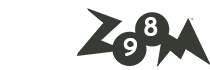





آخرین دیدگاهها